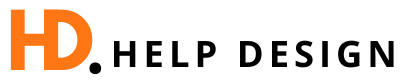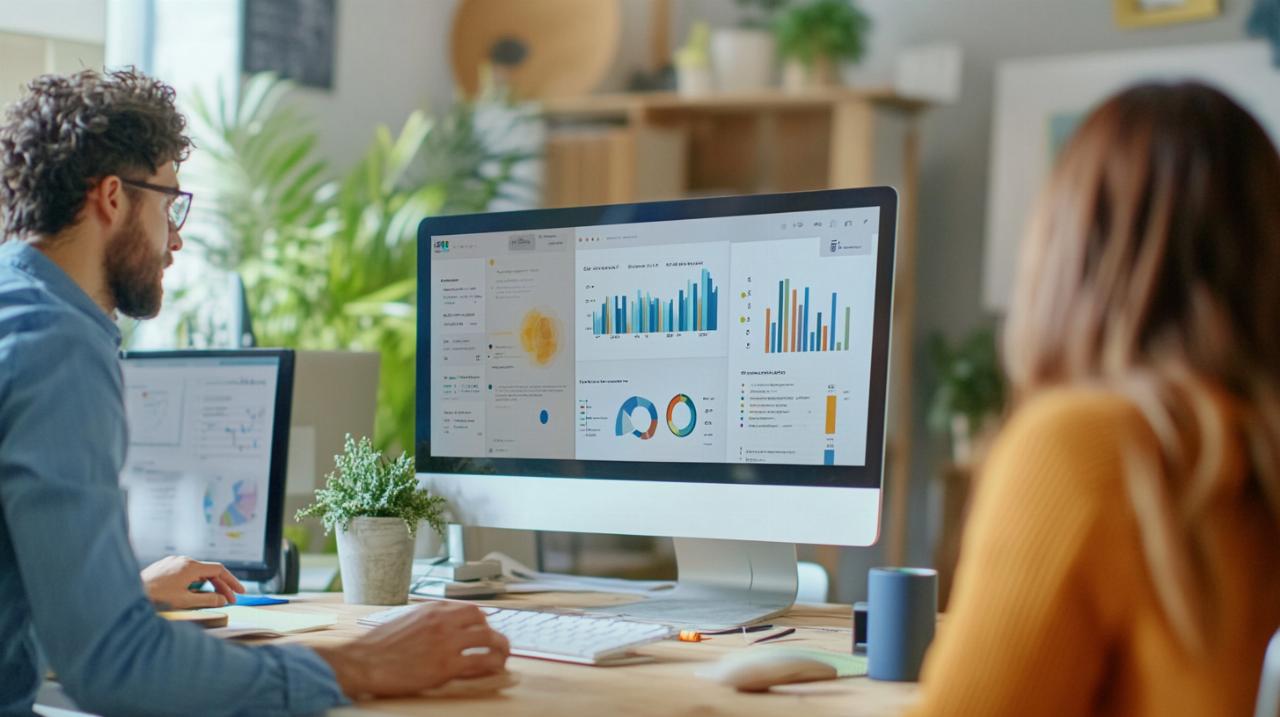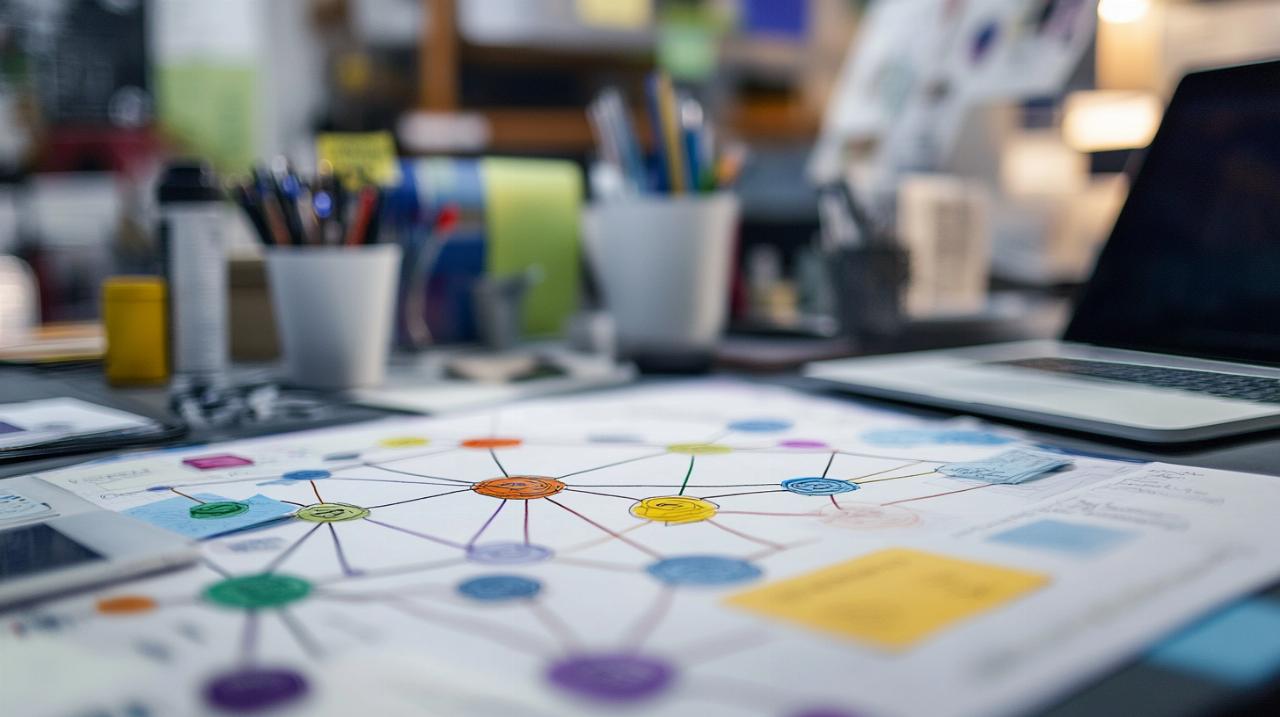Le cache web représente un élément fondamental de la navigation internet moderne. Cette technologie de stockage temporaire influence directement la rapidité et la fluidité de votre expérience en ligne. Découvrons ensemble les mécanismes et les implications du cache web pour une meilleure gestion de vos navigateurs.
Comprendre le cache web et son rôle
Le cache web s'inscrit au cœur des stratégies d'optimisation de la navigation internet. Cette technologie permet d'améliorer significativement les performances de votre navigation quotidienne.
Le fonctionnement du stockage temporaire des données
Le cache web agit comme une mémoire tampon de votre navigateur. Lors de vos visites sur les sites internet, votre navigateur enregistre automatiquement certains fichiers, images et données localement sur votre appareil. Cette méthode permet d'accélérer l'affichage des pages lors de vos prochaines visites.
Les avantages et inconvénients du cache navigateur
Le stockage en cache présente des bénéfices notables, comme la réduction des temps de chargement et l'optimisation de la bande passante. Néanmoins, cette pratique peut aussi entraîner l'affichage de versions obsolètes des sites web ou occuper un espace disque conséquent sur votre appareil.
Nettoyer le cache sur Google Chrome
Le nettoyage du cache sur Google Chrome permet d'améliorer les performances de navigation et résout les problèmes d'affichage fréquents. Cette opération simple garde votre navigateur efficace et diminue les erreurs de chargement des pages web.
Les étapes pour vider le cache via les paramètres
Pour nettoyer votre cache sur Chrome, accédez aux paramètres en cliquant sur les trois points verticaux en haut à droite. Sélectionnez 'Paramètres', puis 'Confidentialité et sécurité'. Dans cette section, choisissez 'Effacer les données de navigation'. Une fenêtre s'ouvre où vous pouvez sélectionner la période et les éléments à supprimer. Cochez 'Images et fichiers en cache' avant de valider.
Les raccourcis clavier et options rapides
La méthode la plus rapide sur Windows consiste à utiliser le raccourci Ctrl + F5 pour actualiser la page en vidant le cache. Cette action rafraîchit la page active sans passer par les paramètres. Pour les utilisateurs souhaitant une solution intermédiaire, le menu contextuel accessible par clic droit propose l'option 'Actualiser' qui offre des résultats similaires.
Effacer le cache sur Mozilla Firefox
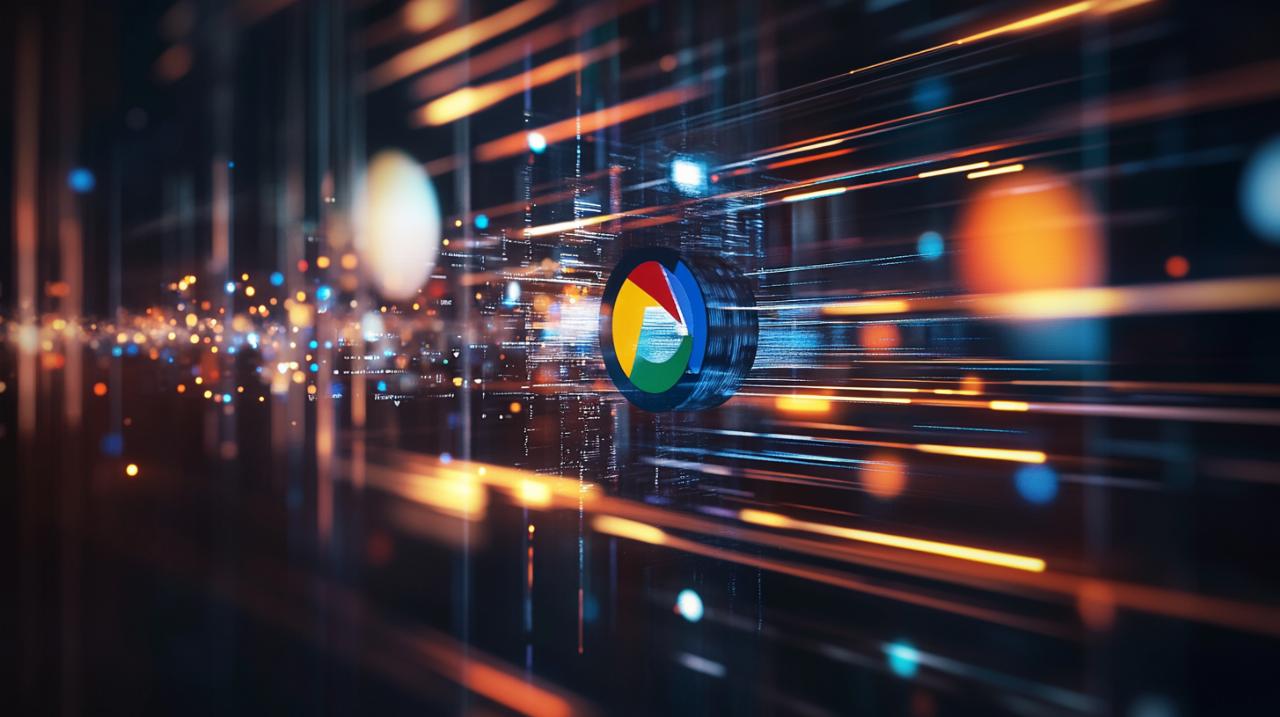 Le nettoyage du cache sur Firefox améliore la navigation et optimise les performances de votre navigateur. Cette opération simple permet d'éliminer les fichiers temporaires stockés lors de vos sessions de navigation.
Le nettoyage du cache sur Firefox améliore la navigation et optimise les performances de votre navigateur. Cette opération simple permet d'éliminer les fichiers temporaires stockés lors de vos sessions de navigation.
La méthode classique dans les préférences
La suppression du cache dans Firefox s'effectue en quelques étapes. Rendez-vous dans le menu principal, sélectionnez 'Paramètres', puis naviguez vers 'Confidentialité et sécurité'. Dans la section 'Cookies et données de sites', cliquez sur 'Effacer les données'. Une fenêtre s'affiche alors, vous permettant de sélectionner les éléments à supprimer. Cochez 'Cache web' et validez votre choix.
Le nettoyage automatique des données
Firefox propose une fonctionnalité d'automatisation du nettoyage. Dans les paramètres de confidentialité, activez l'option 'Suppression automatique'. Vous pouvez programmer le navigateur pour effacer le cache à la fermeture. Cette fonction garantit une navigation optimisée et préserve votre vie privée. La gestion automatique libère de l'espace de stockage et maintient les performances de votre navigateur.
Vider le cache sur Safari
Le navigateur Safari conserve en mémoire différentes données lors de la navigation pour optimiser l'affichage des sites web. Un nettoyage régulier du cache permet d'améliorer les performances et la sécurité de votre navigation.
Les manipulations sur Mac OS
Sur un ordinateur Mac, accédez au menu Safari dans la barre supérieure. Sélectionnez 'Préférences', puis naviguez vers l'onglet 'Confidentialité'. Cliquez sur 'Gérer les données de sites web' pour supprimer le cache. Une option alternative consiste à utiliser le raccourci clavier Command + Option + E, qui efface directement les données en cache.
La gestion du cache sur iOS
Sur votre iPhone ou iPad, ouvrez l'application Réglages. Faites défiler jusqu'à Safari, puis appuyez sur 'Effacer historique et données de sites'. Cette action supprime le cache, l'historique et les cookies stockés. Pour une suppression plus ciblée, vous pouvez choisir 'Réglages avancés' puis 'Données de sites web' pour gérer individuellement les données stockées par chaque site.